يعد Chrome Canary إصدارًا متطورًا من متصفح Google Chrome ، وهو مصمم للمطورين والمستخدمين الأوائل الذين يرغبون في اختبار الميزات الجديدة قبل طرحها للجمهور. قد يكون هذا هو ما تريد إزالة كروم كناري من جهاز الكمبيوتر الخاص بك لأن ميزاته الجديدة غير مستقرة وعرضة للتعطل.
إذا كنت تبحث عن حذف Chrome Canary من جهاز الكمبيوتر الخاص بك ، فسيأخذك هذا الدليل خلال الخطوات التي تحتاج إلى اتخاذها لإلغاء تثبيته تمامًا. سواء كنت تواجه مشكلات مع Canary أو تريد ببساطة الرجوع إلى الإصدار الثابت من Chrome ، فإن إرشاداتنا خطوة بخطوة ستساعدك خلال هذه العملية. هذا المنشور ينطبق ايضا عندما تريد إلغاء تثبيت التطبيقات عديمة الفائدة. اذا هيا بنا نبدأ!
المحتويات: الجزء 1. ما هو كروم كناري؟ الجزء 2. كيفية إزالة Chrome Canary من Mac تمامًا؟الجزء 3. طرق فعالة لإلغاء تثبيت Chrome Canary من Windowsالجزء 4. استنتاج
الجزء 1. ما هو كروم كناري؟
كروم كناري هو إصدار مطور لمتصفح Google Chrome تم تصميمه للمطورين والمتبنين الأوائل الذين يرغبون في اختبار الميزات الجديدة قبل طرحها للجمهور العام. غالبًا ما يشار إلى هذا الإصدار من Chrome باسم "غير مستقر"أو"نزيف الحافة"، حيث يتم تحديثه يوميًا بأحدث الميزات وإصلاحات الأخطاء.
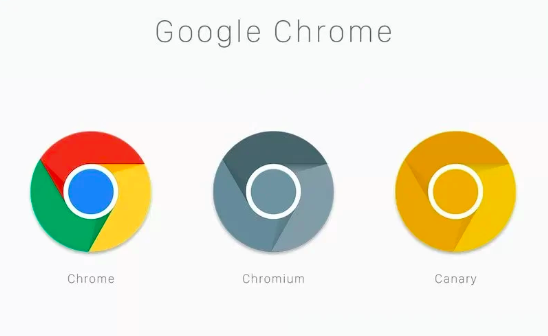
تتمثل إحدى الفوائد الأساسية لاستخدام Chrome Canary في أنه يقدم لمحة عن مستقبل متصفح Chrome ، مما يسمح للمستخدمين باختبار الميزات والإمكانيات التي قد لا تكون متوفرة في الإصدار الثابت لعدة أسابيع أو أشهر. يمكن أن يكون هذا مفيدًا بشكل خاص للمطورين الذين يرغبون في التأكد من أن مواقع الويب والتطبيقات الخاصة بهم متوافقة مع أحدث إصدار من Chrome.
ربما يكون السبب الرئيسي وراء رغبة الأشخاص في إزالة Chrome Canary من أجهزة الكمبيوتر الخاصة بهم هو أن Canary هو إصدار تجريبي من Chrome يتم تحديثه يوميًا بميزات جديدة وإصلاحات للأخطاء. في حين أن هذا قد يكون مثيرًا لبعض المستخدمين ، إلا أنه قد يتسبب أيضًا في عدم الاستقرار والتعطل ، مما قد يكون محبطًا للآخرين.
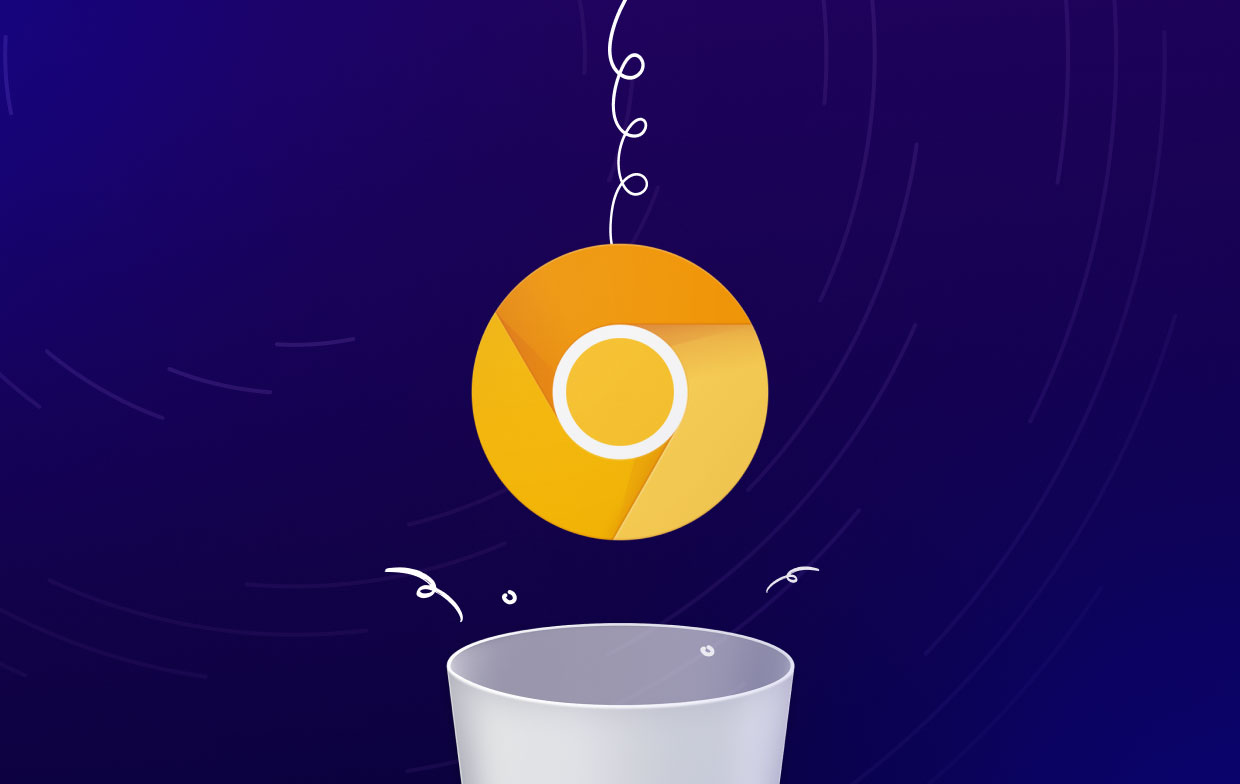
عند إلغاء تثبيت Chrome Canary ، هناك بعض المشكلات المحتملة التي قد يواجهها المستخدمون. على سبيل المثال ، قد يجد بعض المستخدمين أن Canary ترك ملفات أو إعدادات معينة على أجهزة الكمبيوتر الخاصة بهم ، والتي قد تحتاج إلى إزالتها يدويًا لإلغاء تثبيت البرنامج بالكامل. بالإضافة إلى ذلك ، إذا تم تعيين Canary كمتصفح افتراضي على الكمبيوتر ، فقد يحتاج المستخدمون إلى ذلك إعادة تعيين إعدادات المتصفح الافتراضية الخاصة بهم للعودة إلى الإصدار العادي من Chrome.
الجزء 2. كيفية إزالة Chrome Canary من Mac تمامًا؟
استخدام PowerMyMac لإلغاء تثبيت Chrome Canary
اي ماي ماك باور ماي ماك هي أداة شاملة لتحسين النظام مصممة لمساعدة مستخدمي Mac على تحسين أداء وكفاءة أجهزة الكمبيوتر الخاصة بهم. تتمثل إحدى الميزات الرئيسية لبرنامج PowerMyMac في وظيفة إلغاء تثبيت التطبيقات ، والتي تتيح للمستخدمين إزالة التطبيقات غير المرغوب فيها والملفات المرتبطة بها بسهولة وبشكل كامل من أجهزة Mac الخاصة بهم.
ما عليك سوى اتباع هذه الإجراءات لحذف Chrome Canary باستخدام PowerMyMac:
- يمكن تنزيل برنامج PowerMyMac وتثبيته من الموقع الرسمي.
- ابدأ التطبيق واختر "إلغاء تثبيت التطبيق"من القائمة الرئيسية.
- للبحث عن أي ملفات أو بيانات متصلة ، انقر فوق الزر "SCAN"الزر.
- افحص نتائج المسح وتخلص من أي ملفات أو بيانات إضافية تجدها.
- اختر Chrome Canary من قائمة البرامج المثبتة.
- لإزالة Chrome Canary وأي ملفات مرتبطة به من جهاز الكمبيوتر الخاص بك ، انقر فوق "كلين"الزر.

يمكنك ضمان إلغاء تثبيت Chrome Canary بالكامل من جهاز الكمبيوتر الخاص بك باستخدام أداة PowerMyMac's App Uninstaller ، بما في ذلك أي ملفات أو بيانات متبقية قد تستهلك مساحة مهمة على القرص الصلب. علاوة على ذلك ، تجعل واجهة PowerMyMac سهلة الاستخدام والتعليمات خطوة بخطوة من السهل على المستخدمين عديمي الخبرة تحسين وصيانة أجهزة Mac الخاصة بهم.
استخدام الطريقة اليدوية لحذف Chrome Canary
إذا كنت تفضل إزالة Chrome Canary يدويًا من جهاز Mac ، فيمكنك اتباع الخطوات التالية:
- استقال Chrome Canary إذا كان قيد التشغيل حاليًا.
- افتح Finder وانتقل إلى "التطبيقات" مجلد.
- حدد موقع تطبيق Chrome Canary واسحبه إلى ملف سلة المهملات رمز في Dock.
- إذا طُلب منك ذلك ، أدخل كلمة مرور المسؤول لتأكيد الإجراء.
- انتقل إلى "المكتبة"مجلد على جهاز Mac الخاص بك عن طريق فتح Finder ، والنقر على" انتقال "في شريط القائمة العلوي ، وتحديد"الذهاب إلى مجلد".
- اكتب في "
~/Library"(بدون علامات الاقتباس) وانقر"Go". - انتقل إلى "دعم تطبيق"وابحث عن" جوجل". احذفه.
- لا يزال في "
~/Library"مجلد ، انتقل إلى"مخابئوابحث عن أي "com. google "أو" com.google.Chrome ". احذفها. - افرغ القمامة لحذف جميع الملفات المرتبطة بـ Chrome Canary نهائيًا.
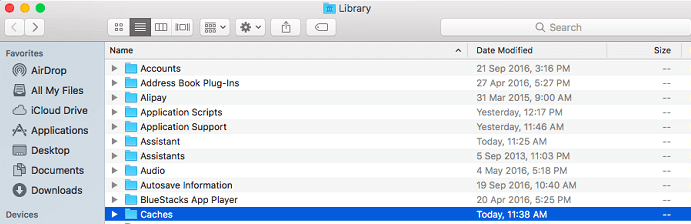
من المهم ملاحظة أن إزالة التطبيقات يدويًا قد تستغرق وقتًا طويلاً ، وهناك خطر من حذف الملفات الخطأ عن طريق الخطأ. لذلك ، يوصى باستخدام أداة موثوقة لإلغاء التثبيت مثل PowerMyMac لضمان إزالة جميع الملفات والبيانات المرتبطة بـ Chrome Canary بالكامل من جهاز Mac الخاص بك.
الجزء 3. طرق فعالة لإلغاء تثبيت Chrome Canary من Windows
تختلف عملية إزالة Chrome Canary من Windows عن أجهزة كمبيوتر Mac. فيما يلي طريقتان فعالتان لإزالة Chrome Canary من Windows:
استخدام لوحة التحكم:
- انقر فوق قائمة ابدأ وافتح ملف لوحة التحكم.
- تحديد "البرامج والميزات"أو"إلغاء تثبيت البرنامج".
- ابحث عن Chrome Canary في قائمة البرامج المثبتة وحدده.
- اضغط على "إلغاء"واتبع التعليمات التي تظهر على الشاشة لإكمال عملية إلغاء التثبيت.
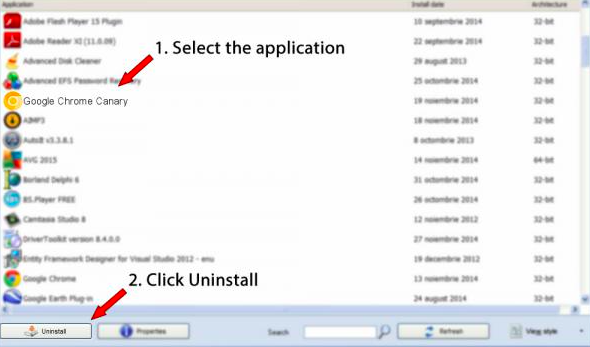
لاستخدام برنامج إلغاء التثبيت المدمج لإزالة Chrome Canary ، يمكنك اتباع الخطوات التالية:
- قم بزيارة مجلد تثبيت Google Chrome Canary بتنسيق ملفات البرنامج or ملفات البرنامج (x86).
- ابحث عن ملف Uninstall.exe. أو يمكنك تحديد موقع ملف يسمى Uninst000.exe.
- بعد ذلك ، انقر نقرًا مزدوجًا فوقه لفتح برنامج إلغاء التثبيت.
- اتبع التعليمات التي تظهر على الشاشة لبدء عملية إلغاء التثبيت.
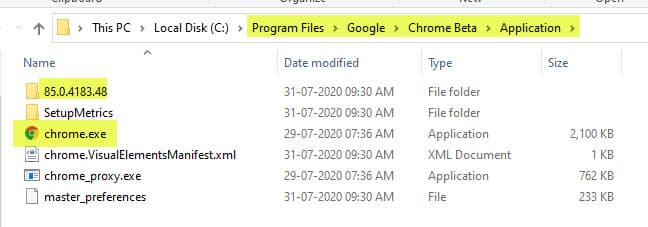
الجزء 4. استنتاج
للتلخيص ، يعد Chrome Canary متصفحًا شائعًا قد يختار بعض المستخدمين إلغاء تثبيته من جهاز Mac أو Windows. في حين أنه من الممكن يدويا إزالة كروم كناري من نظامك ، فهي تستغرق وقتًا طويلاً وتخاطر بإزالة الملفات الخاطئة.
يُقترح استخدام تطبيق موثوق لإلغاء التثبيت مثل PowerMyMac لضمان الإزالة الكاملة والآمنة لـ Chrome Canary.
قد تقوم وظيفة إلغاء تثبيت التطبيقات القوية في PowerMyMac بإلغاء تثبيت Chrome Canary وجميع الملفات المرتبطة به من جهاز Mac الخاص بك بسرعة وكفاءة. يمكن لبرنامج PowerMyMac إزالة التطبيقات ، مثل القضاء على سباركل ون. كما أن لديها العديد من الأدوات الأخرى التي يمكن أن تساعدك على تحسين أداء جهاز Mac الخاص بك وتحرير مساحة مهمة على القرص.



